Il nuovo sistema operativo di Microsoft, Windows 10 ha ormai quasi un mese di vita e come abbiamo visto nei primi sondaggi, già 75 milioni di macchine lo hanno accolto in questo breve lasso di tempo.
Come ogni nuovo sistema operativo, anche Windows 10 è assai differente dai suoi predecessori, (nonostante l’impianto resta quello caratteristico di Windows) e per questo alcuni potrebbero trovarsi un po’ spaesati nei primi periodi di utilizzo.
Se le difficoltà iniziali si superano con il tempo, quello che non si può superare sono gli eventuali problemi di compatibilità o stabilità che alcuni potrebbero incorrere, a causa di driver ed applicazioni non ancora aggiornate per essere perfettamente compatibili con il nuovo S.O.

Se invece semplicemente avete provato Windows 10 e questo non vi ha convinto e preferite effettuare il grande salto più là, aspettando di vedere come evolverà, da oggi non avrete alcun problema a ripristinare il sistema operativo che avevate installato sulla vostra macchina in precedenza grazia alla nostra apposita guida.
Windows 10 permette infatti all’utente di effettuare il downgrade al precedente S.O. in maniera del tutto automatica ed intuitiva, purché questo avvenga entro 30 giorni dalla data di aggiornamento.
Scaduto il termine dei 30 giorni, Windows eliminerà definitivamente i file del vecchio S.O. rendendo impossibile effettuare la procedura che ci accingiamo ad esplicare.
Potrete comunque sfruttare un piccolo trucco per aumentare il tempo a vostra disposizione, come spiegato successivamente.
Quello che dovrete fare per tornare a Windows 8.1 è:
- Andare in “Impostazioni“
- Selezionare “Aggiornamento e sicurezza“, quindi “Ripristino“
- Individuare la voce “Torna a Windows 8.1” e cliccare “Per iniziare“
- Attendere che Windows avvii le operazioni preliminari per il rispristino
- Scegliere la motivazione dell’abbandono del nuovo S.O.
- Cliccare su “Avanti” per due volte
- Cliccare “Torna a Windows 8.1“
- Attendere quindi che il sistema termini automaticamente tutta la procedura di ripristino
Come dicevo prima, l’utente ha a disposizione una scadenza di 30 giorni per effettuare il ripristino, ma questo termine può tranquillamente essere eluso tramite un piccolo accorgimento spiegato qui di seguito.
Quello che dovrete fare è:
- Spostarsi con il cursore in basso nella barra delle applicazioni ed avviare “Esplora file“
- Spostarsi nel tab “Visualizza“
- Cliccare su “Opzioni” e selezionare quindi la voce “Modifica Opzioni cartelle e ricerca“
- Spostarsi nel tab “Visualizzazione“
- Mettere un segno di spunta selezionando la voce “Visualizza cartelle, file e unità nascoste” e toglierla invece alla voce “Nascondi i file protetti di sistema” cliccando Si appena vi apparirà una finestra di avviso, infine cliccare su “OK”
- Dal desktop cliccare su “Questo PC” e quindi fare un doppio click sull’unità di sistema (generalmente C:)
- Modificare il nome delle cartelle $Windows.~BT, $Windows.~WS e Windows.old aggiungendo solo un paio di lettere in più alla fine del nome originario della cartella
- Ripetere le istruzioni dei punti 1, 2, 3, 4, e 5 ma questa volta togliendo il segno di spunta alla voce “Visualizza cartelle file e unità nascoste” e mettendolo invece alla voce “Nascondi i file protetti di sistema“.
Qualora alla fine decidiate di effettuare il downgrade non dovrete far altro che rinominare le cartelle modificate con il loro nome originario ed effettuare la procedura di ripristino.
Se invece i termini sono scaduti o volete semplicemente effettuare una installazione pulita di Windows, vi invitiamo a seguire la nostra guida, alla sezione “formattazione e reinstallazione di Windows“
E voi cosa ne pensate? Rimarrete con Windows 10 o per il momento siete più propensi per una politica attendista e vi terrete stretti Windows 7 e Windows 8 e quindi effettuare il downgrade Windows 10?
Fatecelo sapere nei commenti, ma soprattutto continuate a seguire TecnoYouth come sempre vi manterremo aggiornati sia su Windows, ma su tutto ciò che concerne la tecnologia.
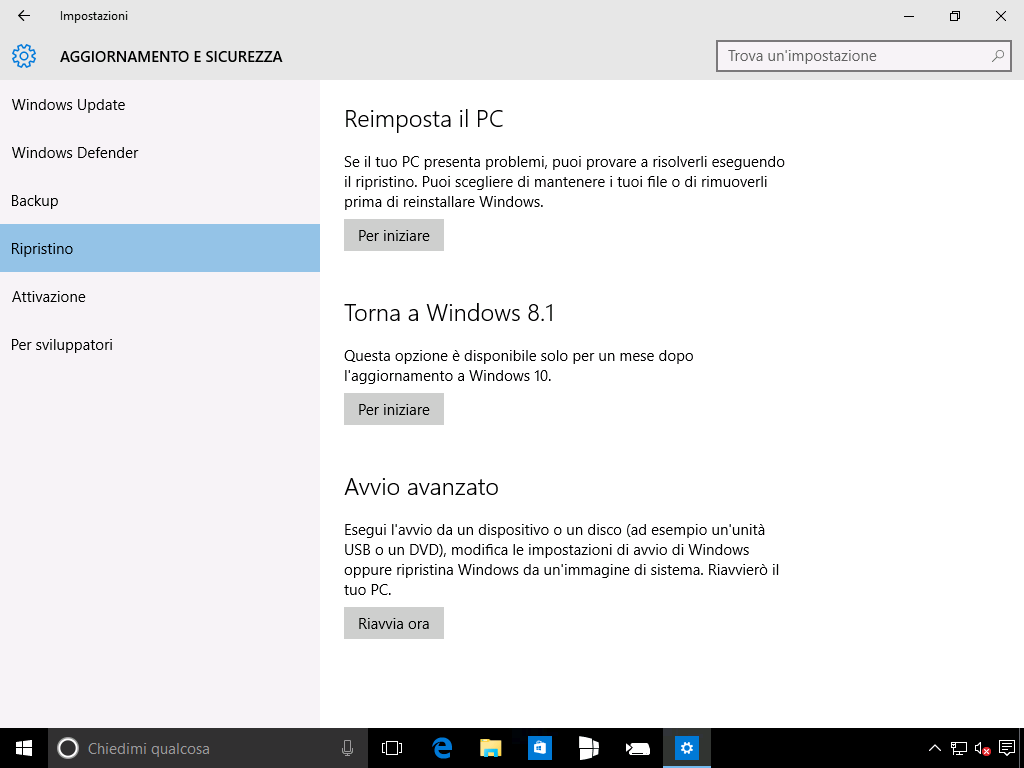
Ciao prova a seguire la nostra guida per velocizzare Windows 10, l’hai già seguita? https://www.tecnoyouth.it/guide/velocizzare-windows-10-29791
grazie. ho eseguito i consigli della guida. vedremo!
cmq è il browser che è lento! 😉
porca miseria .. ho fatto scadere il temine e adesso mi ritrovo con questo sistema operativo che mi sta facendo letteralmente impazzire. Lento … lento … lento … ogni tanto si blocca … povera me ! per fortuna il pc fisso l’ho salvato !!!!